ایجاد فرصت از فرم تماس وب¶
افزودن فرم تماس به وب سایت، تبدیل بازدیدکنندگان به سرنخها و فرصتها را آسان میکند. پس از ارسال اطلاعات توسط بازدیدکننده، یک فرصت بهطور خودکار ایجاد شده و به تیم فروش و فروشنده مشخص شده اختصاص مییابد.
سفارشیسازی فرمهای تماس¶
بهطور پیشفرض، صفحه تماس با ما در وب سایت، یک فرم تماس از پیش پیکربندی شده را نمایش میدهد. این فرم میتواند در صورت نیاز برای تطابق با نیازهای یک تیم فروش خاص سفارشیسازی شود.
به بروید، سپس روی ویرایش در گوشه سمت چپ صفحه کلیک کنید تا ویرایشگر وب باز شود. روی بلوک سازنده فرم در بدنه صفحه وب کلیک کنید تا تنظیمات پیکربندی فرم در نوار کناری سمت چپ باز شود. گزینههای زیر برای سفارشیسازی فرم تماس از بخش نوار کناری سمت چپ در دسترس هستند:
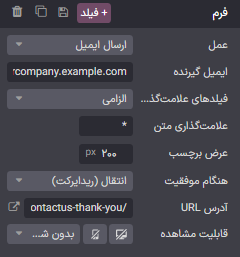
عمل: عمل پیشفرض برای فرم تماس ارسال ایمیل است. از لیست کشویی ایجاد فرصت را انتخاب کنید تا اطلاعات در برنامه CRM ثبت شود.
تیم فروش: از منوی کشویی تیم فروشی را انتخاب کنید که فرصتهای این فرم باید به آن اختصاص داده شود. این فیلد فقط در صورتی ظاهر میشود که فیلد عمل روی ایجاد فرصت تنظیم شده باشد.
فروشنده: اگر فرصت باید به یک فروشنده خاص اختصاص داده شود، آنها را از منوی کشویی انتخاب کنید. اگر هیچ انتخابی در این فیلد انجام نشود، فرصتها بر اساس قوانین موجود تیم اختصاص داده میشوند.
فیلدهای علامتدار: از این فیلد برای تغییر نحوه برخورد فرم با فیلدهای علامتدار استفاده کنید. گزینه پیشفرض این است که فیلدهای علامتدار الزامی در نظر گرفته شوند، که تنظیم توصیه شده است.
متن علامت: مشخص کنید که فیلدهای علامتدار چگونه باید شناسایی شوند. کاراکتر پیشفرض ستاره (
*) است.عرض برچسبها: در صورت تمایل از این فیلد برای تغییر عرض پیکسلی برچسبها استفاده کنید.
در صورت موفقیت: مشخص کنید که صفحه وب پس از ارسال موفقیتآمیز فرم توسط مشتری چگونه واکنش نشان دهد. هیچچیز مشتری را در همان صفحه نگه میدارد و یک پیام تأیید نشان میدهد که فرم با موفقیت ارسال شد. ریدایرکت مشتری را بر اساس آدرسی که در فیلد URL ارائه میشود به یک صفحه وب جدید هدایت میکند. نمایش پیام فرم را با یک پیام از پیش پیکربندی شده جایگزین میکند که به مشتری اطلاع میدهد که شخصی در اسرع وقت به آنها پاسخ خواهد داد.
URL: اگر در فیلد در صورت موفقیت، ریدایرکت انتخاب شود، URL صفحه وبی که مشتریان پس از ارسال موفقیتآمیز فرم باید به آن هدایت شوند را وارد کنید.
قابلیت مشاهده: در صورت تمایل، با استفاده از منوی کشویی شرطهای لازم برای قابلیت مشاهده این فیلد را مشخص کنید.
مهم
اگر ویژگی سرنخها در تنظیمات CRM فعال شده باشد، انتخاب ایجاد فرصت سرنخ ایجاد خواهد کرد. برای فعالسازی سرنخها، به بروید و گزینه سرنخها را فعال کنید. سپس روی ذخیره کلیک کنید.
سفارشیسازی فیلدهای فرم تماس¶
علاوه بر تنظیمات فرم، تنظیمات هر فیلد نیز قابل سفارشیسازی است. در حالی که منوی ویرایشگر وب هنوز باز است، روی یک فیلد کلیک کنید تا بخش تنظیمات پیکربندی فیلد در نوار کناری باز شود. گزینههای زیر برای سفارشیسازی یک فیلد در دسترس هستند:
نوع: یک فیلد سفارشی یا یک نوع فیلد موجود را انتخاب کنید.
نوع ورودی: نوع اطلاعاتی که مشتریان باید وارد کنند را تعیین کنید. گزینههای موجود عبارتند از متن، ایمیل، تلفن، یا URL. انتخاب انجام شده در این فیلد، فرمتی که مشتریان میتوانند هنگام وارد کردن اطلاعات استفاده کنند را محدود میکند.
برچسب: نام فیلد را وارد کنید.
موقعیت: نحوه تراز شدن برچسب با بقیه فرم را انتخاب کنید. برچسب میتواند مخفی شود، در بالای فیلد، در سمت چپ فیلد، یا در سمت راست و نزدیک به فیلد قرار گیرد.
توضیحات: با تغییر وضعیت دکمه، توضیحاتی برای فیلد اضافه کنید که میتواند دستورالعملهای اضافی به مشتریان ارائه دهد. برای اضافه کردن توضیحات، زیر فیلد در فرم کلیک کنید.
مکاننما (placeholder): یک مثال وارد کنید تا به کاربران کمک کند بدانند چگونه اطلاعات را در جایی که فرمتبندی مهم است، مانند شماره تلفن یا آدرس ایمیل، وارد کنند.
مقدار پیشفرض: اگر مشتری اطلاعاتی در فیلد ارائه ندهد، مقداری را وارد کنید که به طور پیشفرض در فرم اضافه شود. توصیه نمیشود که برای فیلدهای اجباری مقدار پیشفرض در نظر گرفته شود.
اجباری: اگر فیلد باید برای هر ارسال تکمیل شود، با تغییر وضعیت دکمه، این فیلد را اجباری کنید.
قابلیت مشاهده: انتخاب کنید که این فیلد چه زمانی باید قابل مشاهده باشد. از دکمه سمت راست برای انتخاب نمایش یا مخفی کردن این فیلد برای کاربران دسکتاپ استفاده کنید. از دکمه سمت چپ برای انتخاب نمایش یا مخفی کردن این فیلد برای کاربران موبایل استفاده کنید.
انیمیشن: انتخاب کنید که آیا این فیلد باید انیمیشن داشته باشد یا خیر.
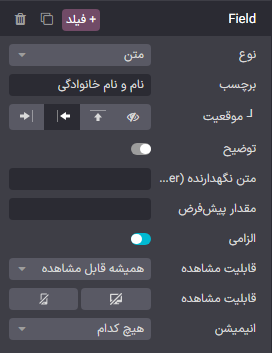
مشاهده فرصتها¶
پس از ارسال فرم تماس توسط مشتری و ایجاد یک فرصت، این فرصت بر اساس تنظیمات فرم اختصاص داده میشود. برای مشاهده فرصتها، وارد مسیر شوید.
توجه
اگر ویژگی سرنخها در پایگاه داده فعال باشد، ارسال فرم تماس سرنخ ایجاد میکند نه فرصت. برای فعالسازی سرنخها، به بروید و گزینه سرنخها را فعال کنید. سپس، روی ذخیره کلیک کنید.
برای مشاهده سرنخهای تازه ایجاد شده، به بروید.
در داشبورد مراحل فروش من، روی کارت فرصت در نمای کانبان کلیک کنید تا رکورد فرصت باز شود. اطلاعات ارسال شده توسط مشتری در رکورد فرصت قابل مشاهده است.
توجه
از آنجایی که فیلدهای فرم تماس قابل سفارشیسازی هستند، فیلدهای موجود در رکورد فرصت، که اطلاعات فرم در آن ذخیره میشود، به همین ترتیب متفاوت است.
اگر از فرم تماس از پیشپیکربندی شده استفاده شود، فیلد موضوع به فیلد عنوان اضافه میشود و محتوای فیلد یادداشتها که با عنوان سؤال شما برچسبگذاری شده است، به تب یادداشتهای داخلی اضافه میشود.
همچنین ملاحظه نمائید